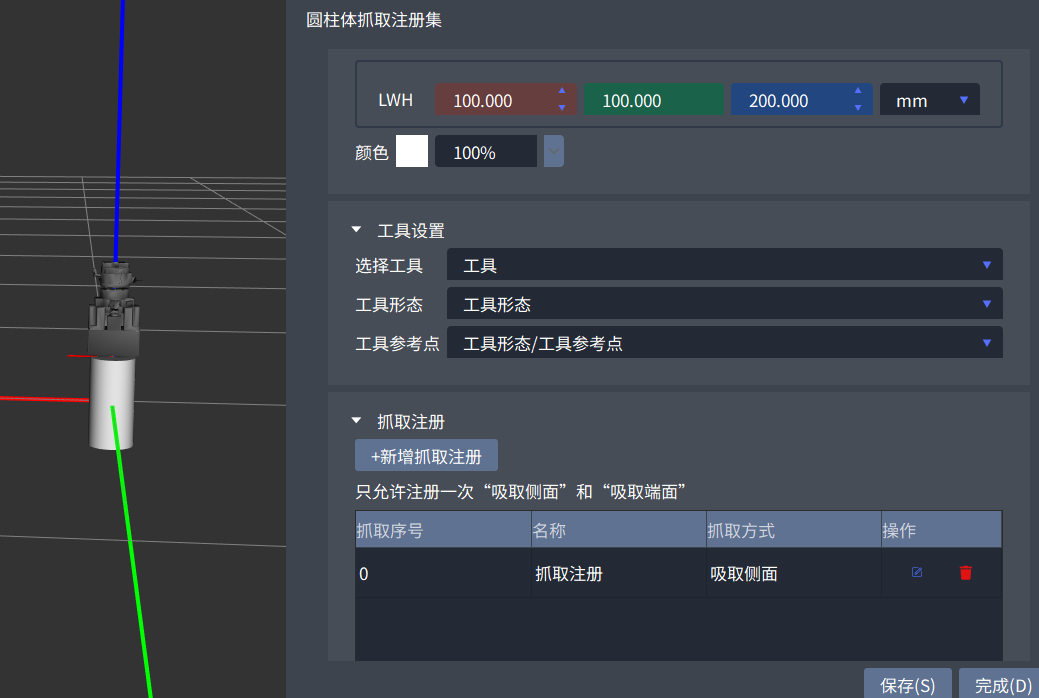运动
在 运动 界面,配置仿真环境并规划运动路径。
配置仿真环境
根据实际场景,在仿真环境中添加机械臂、料筐、几何体、工具。
注册抓取
利用工具和工件,注册抓取方式和抓取处理流程。
注册工具,具体操作参见 注册工具。
注册工件。在顶部快捷工具栏,单击 工件,选择 注册工件,无需添加模型,只需确保工件名称与视觉中 3D模板匹配 模块使用的模板名称相同。
注册抓取方式。在顶部快捷工具栏,选择 “抓取方式 > 圆柱抓取注册”。设置圆柱体尺寸,使用已注册的工具设置抓取注册集,请参见 注册抓圆柱方式。
注册抓取处理流程。在顶部快捷工具栏,选择 “抓放规划 > 抓取处理流程”,单击左下角 抓取处理流程,设置抓取处理流程。在本项目中,可按以下步骤设置:
(可选)选择抓取工作空间,单击 测试运行,查看运行结果,包括工件处理结果、抓取规划生成结果、抓取规划处理结果。
单击右下角 完成。
配置运动路径
添加点位,配置机械臂运动路径。一般需添加抓取点、放置点以及相对于抓取点、放置点的点位。
在右侧参数设置栏 抓取配置 下方,设置抓取移动涉及的工作空间、处理流程、视觉服务编号,在 放置配置 下方设置放置工作空间。

单击左下角 过渡 节点,在右侧参数设置栏单击 目标点 右侧 添加,使用示教器控制机械臂运动到指定点位后,单击 获取机械臂关节角,单击 确定。

单击左下角 预抓取 节点,在右侧参数设置栏单击 目标点 右侧 添加,设置预抓取点相对于抓取点的相对位姿。

单击左下角 抓取 节点,在右侧参数设置栏设置运动类型,建议使用 线性移动&关节过奇点-MoveLJL。在该模式下,机械臂默认采取线性移动(MoveL)方式,并自动判断是否经过奇异点,经过奇异点时切换成关节移动(MoveJ)方式,经过后再切换回线性移动方式。
单击左下角 后抓取 节点,在右侧参数设置栏设置运动类型,建议使用 线性移动&关节过奇点-MoveLJL,单击 目标点 右侧 添加,设置后抓取点相对于抓取点的相对位姿。
单击左下角 筐外 节点,在右侧参数设置栏单击 目标点 右侧 添加,设置该点位的机械臂关节角。
单击左下角 预放置 节点,在右侧参数设置栏单击 目标点 右侧 添加,设置预放置点的机械臂关节角。
单击左下角 放置 节点,在右侧参数设置栏将 抓放状态 设置为 放下工件,单击 目标点 右侧 添加,添加放置点的机械臂关节角。
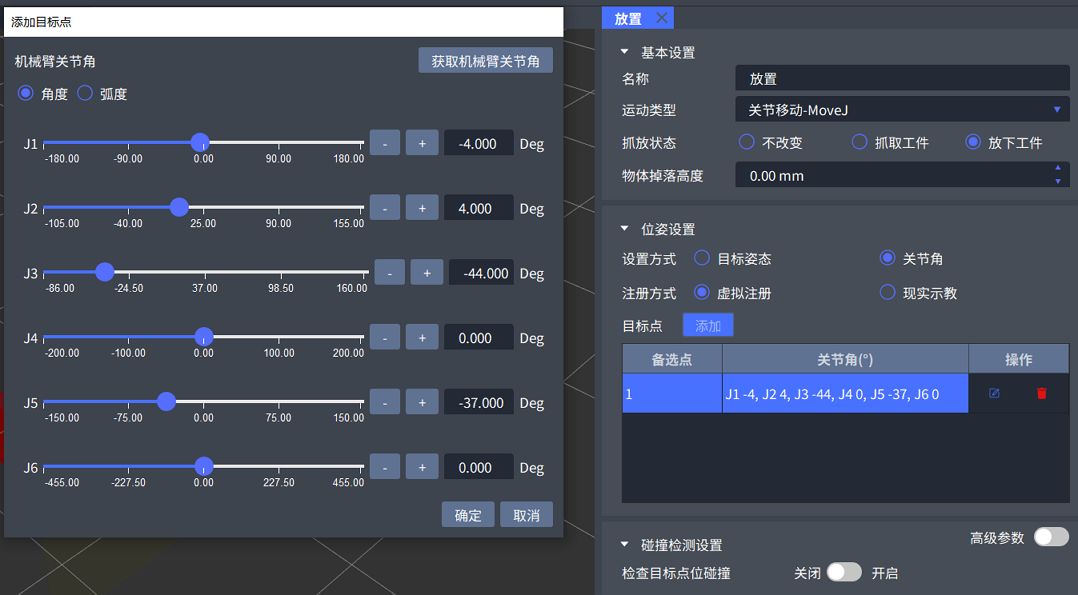
单击左下角 后放置 节点,在右侧参数设置栏单击 目标点 右侧 添加,设置后放置点的机械臂关节角。
确认各点位的碰撞检测设置。单击各节点,在右侧参数设置栏 碰撞检测设置 下方查看碰撞检测参数。
检查目标点位碰撞:检测该点是否发生碰撞。抓取和放置节点一般不启用该功能。
检查插值点位碰撞:检测从上一个点到该点之间插值点位是否发生碰撞。
右键单击中间预览窗口上方 深筐路径 页签,选择 保存。